
Utilitzar un control remot per controlar una presentació al Keynote del Mac
Pots utilitzar l’iPhone o l’iPad com a control remot per reproduir una presentació en un Mac. Quan fas servir l’iPhone com a control remot, també pots controlar la presentació des de l’Apple Watch associat.
Important: Per fer servir l’iPhone o l’iPad amb iOS 14 o iPadOS 14 com a control remot, el Keynote ha de tenir permís per connectar-se a altres dispositius a la teva xarxa local. Ves a la configuració > Privacitat > “Xarxa local” i activa el Keynote.
Configurar l’iPhone o l’iPad com a control remot
El dispositiu i el Mac han de tenir instal·lat el Keynote i activada la Wi-Fi.
Obre el Keynote al dispositiu que vols utilitzar com a control remot.
Al gestor de presentacions, toca
 i, després, toca Continuar.
i, després, toca Continuar.El dispositiu mostra la pantalla “Configurar control remot”.
Nota: Toca Acceptar si se’t pregunta si vols permetre que el Keynote trobi i es connecti als dispositius de la teva xarxa local.
Obre el Keynote al Mac i selecciona Keynote > Preferències (al menú Keynote de la part superior de la pantalla).
Fes clic a “Comandaments a distància” a la part superior de la finestra Preferències i selecciona Activar.
Fes clic a Enllaç, al costat del dispositiu que vols utilitzar com a control remot.
Apareix un codi de quatre dígits al Mac i al dispositiu.
Verifica que els codis de quatre dígits coincideixen, fes clic a Confirmar i després tanca les preferències del Keynote.
Un cop enllaçats els dispositius, pots controlar la presentació des del control remot.
Utilitzar l’iPhone o l’iPad com a control remot
Primer has de configurar l’iPhone o l’iPad com a control remot, tal com s’explica a l’acció anterior. Per utilitzar el teu dispositiu com a control remot amb el Handoff, el Handoff ha d’estar configurat al Mac i al dispositiu, i la presentació que vols controlar ha d’estar desada a l’iCloud Drive.
Reproduir la presentació al Mac.
Fes una de les accions següents:
Utilitzar el dispositiu com a control remot: Obre el Keynote al dispositiu que has configurat com a control remot, toca
 al gestor de presentacions i, després, toca Reproduir.
al gestor de presentacions i, després, toca Reproduir.Utilitzar el Handoff per convertir l’iPad en un control remot per al Mac: desplaça’t cap amunt a
 , a l’angle inferior esquerre de la pantalla bloquejada. També pots fer dos tocs el botó d’inici o lliscar el dit cap amunt des de la part inferior de la pantalla (als dispositius que no tenen botó d’inici) per mostrar la pantalla de multitasca i, aleshores, tocar Keynote a la part inferior de la pantalla.
, a l’angle inferior esquerre de la pantalla bloquejada. També pots fer dos tocs el botó d’inici o lliscar el dit cap amunt des de la part inferior de la pantalla (als dispositius que no tenen botó d’inici) per mostrar la pantalla de multitasca i, aleshores, tocar Keynote a la part inferior de la pantalla.
Per controlar la presentació, fes una de les accions següents:
Avançar fins a la diapositiva o composició següent: toca la diapositiva o llisca cap a l’esquerra a través de la diapositiva.
Tornar a la diapositiva anterior: llisca cap a la dreta a través de la diapositiva.
Saltar a una diapositiva específica: toca el número de diapositiva a l’angle superior esquerre i després toca la diapositiva que vols visualitzar.
Aturar la reproducció de la presentació: toca
 .
.
Per canviar el que es veu al dispositiu remot mentre passes la presentació, fes una de les accions següents:
Veure la diapositiva actual, la diapositiva següent, les notes del presentador o qualsevol combinació: toca
 i selecciona una disposició.
i selecciona una disposició.Canviar l’aspecte de les notes del presentador: quan es mostrin les notes del presentador, toca el botó
 , després toca
, després toca  perquè la lletra sigui més gran o toca el botó
perquè la lletra sigui més gran o toca el botó  per fer-la petita. activa “Invertir els colors” per mostrar el text blanc sobre fons negre o viceversa (la resta de colors de text no es veuen afectats).
per fer-la petita. activa “Invertir els colors” per mostrar el text blanc sobre fons negre o viceversa (la resta de colors de text no es veuen afectats).Alternar entre un temporitzador i la visualització de l’hora actual: toca l’hora o el temporitzador a la part superior de la pantalla.
Utilitzar l’Apple Watch com a control remot
Primer has de configurar l’iPhone com a control remot per al Mac, tal com s’explica més amunt. El Keynote ha d’estar instal·lat a l’Apple Watch i a l’iPhone associat. Per instal·lar el Keynote a l’Apple Watch, actualitza l’iPhone associat a la darrera versió del Keynote. Aleshores, a l’Apple Watch, confirma la instal·lació del Keynote.
Important: Per obtenir els millors resultats, configura l’Apple Watch perquè s’activi i mostri el Keynote quan aixequis el canell durant la presentació. A l’Apple Watch, ves a la configuració, toca General, toca “Activar en aixecar el canell” i activa “Elevació del canell”. Toca “Darrera app utilitzada” (llisca amunt per veure-ho).
Obre la presentació al Mac.
A l’Apple Watch, toca la Digital Crown, toca
 per obrir el Keynote i, aleshores, toca
per obrir el Keynote i, aleshores, toca  .
.Per controlar la presentació, fes una de les accions següents:
Avançar fins a la diapositiva o composició següent: toca
 .
.Tornar a la diapositiva anterior: toca amb força a la pantalla del rellotge i, aleshores, toca
 .
.La pantalla de l’Apple Watch s’actualitza per mostrar els botons Endavant i Enrere. Per tornar a la diapositiva anterior quan apareixen els dos botons, toca
 .
.Si atures i reinicies la presentació, o si l’Apple Watch entra en repòs i després s’activa, la pantalla de l’Apple Watch només mostrarà el botó Endavant. Per tornar a la diapositiva anterior al dispositiu de presentació i recuperar la pantalla de l’Apple Watch amb els dos botons, toca amb força a la pantalla del rellotge i, aleshores, toca
 .
.Aturar la reproducció de la presentació: toca amb força a la pantalla del rellotge i, aleshores, toca
 .
.
Si has seguit les instruccions de la introducció d’aquesta tasca, el Keynote apareixerà sempre que elevis el canell per controlar la presentació des de l’Apple Watch.
Per tancar el Keynote a l’Apple Watch, prem la Digital Crown.
Ressaltar en una diapositiva d’un dispositiu de control remot
Si fas servir el Keynote Remote per controlar una presentació des d’un iPhone o iPad, pots dibuixar al teu dispositiu i fer aparèixer el dibuix al dispositiu que està reproduint la presentació. Aquesta funció resulta útil, per exemple, per ressaltar un determinat ítem de la diapositiva, subratllant-lo o encerclant-lo per al públic que t’escolta.
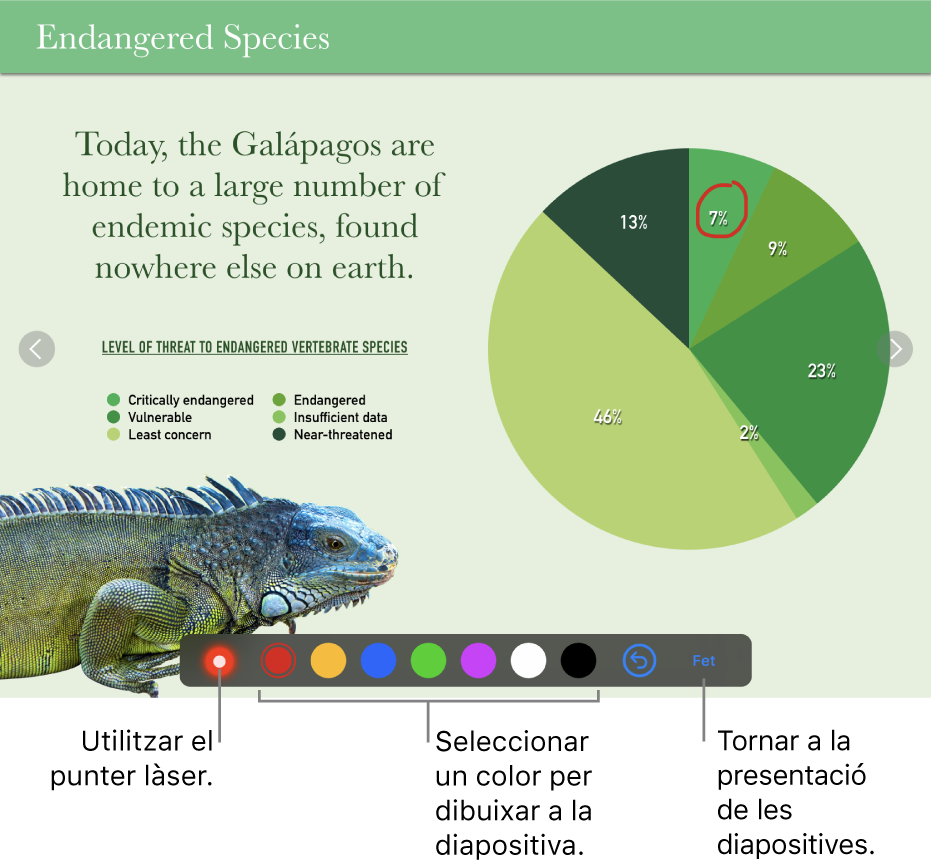
Configura l’iPhone o l’iPad com a control remot.
Reprodueix la presentació en un Mac o en un altre iPhone o iPad.
Toca
 al dispositiu que fas servir com a dispositiu remot.
al dispositiu que fas servir com a dispositiu remot.Fes una de les accions següents:
Dibuixar amb un color: toca un color i dibuixa a la diapositiva.
Utilitzar el punter làser: toca el punter làser i mou el dit per la diapositiva; el punter làser seguirà els teus moviments.
Eliminar el darrer ressaltat: toca
 . Segueix tocant per desfer tot el dibuix de la diapositiva.
. Segueix tocant per desfer tot el dibuix de la diapositiva.Tornar a la diapositiva prèvia o avançar a la següent: toca la fletxa esquerra o dreta de la diapositiva.
Ocultar les eines de dibuix: Toca Acceptar.
Canviar els dispositius de presentació enllaçats a un dispositiu de control remot
Obre el Keynote a l’iPhone o l’iPad que fas servir com a control remot.
Al gestor de presentacions, toca
 .
.Toca Dispositius i fes una de les accions següents:
Afegir un altre dispositiu de presentació: toca “Afegir un dispositiu” i segueix les instruccions que apareixen en pantalla.
Canviar a un altre dispositiu de presentació: toca el nom d’un altre dispositiu i, tot seguit, toca Fet.
Eliminar un dispositiu de presentació: passa el dit cap a l’esquerra per damunt del nom del dispositiu i toca Eliminar.
Desenllaçar un control remot d’un Mac
Obre el Keynote al Mac.
Selecciona Keynote > Preferències (al menú Keynote de la part superior de la pantalla).
Fes clic a “Comandaments a distància” a la part superior de la finestra de preferències i fes una de les accions següents:
Desenllaçar un control remot permanentment: fes clic a Desenllaçar al costat d’un dispositiu.
Desenllaçar temporalment tots els controls remots enllaçats: desmarca Activar perquè els dispositius romanguin enllaçats però no funcionin com a controls remots. Torna a marcar Activar quan els vulguis utilitzar de nou.
El Keynote Remote utilitza un sistema de connexió de múltiples punts, que permet que els dispositius iOS, els dispositius iPadOS i els ordinadors Mac més recents, amb la darrera versió del Keynote, es connectin per Wi-Fi sempre que siguin a prop els uns dels altres, encara que no siguin a la mateixa xarxa Wi-Fi. Si tens problemes per utilitzar el Keynote Remote a través del Wi-Fi en dispositius o ordinadors Mac anteriors, prova-ho afegint-los a la mateixa xarxa Wi-Fi.
Nota: L’app anterior Keynote Remote que estava disponible prèviament a l’App Store ja no és compatible.